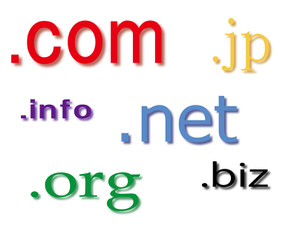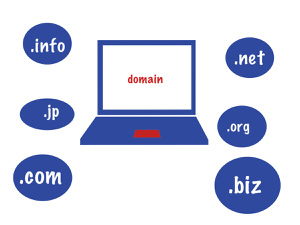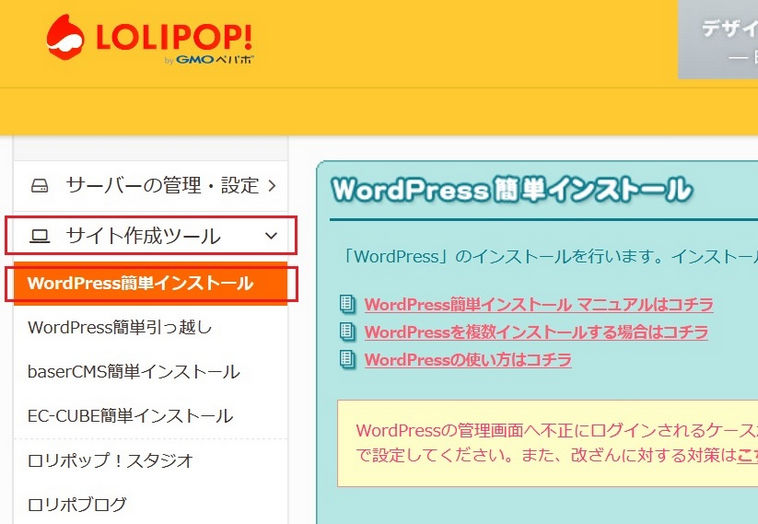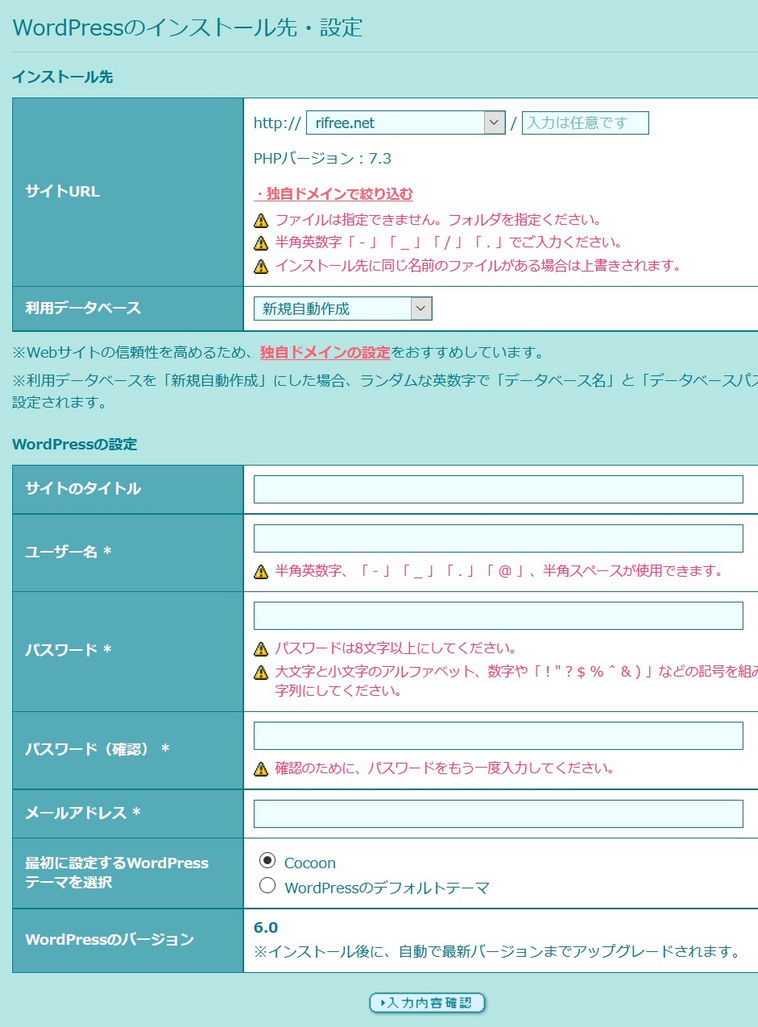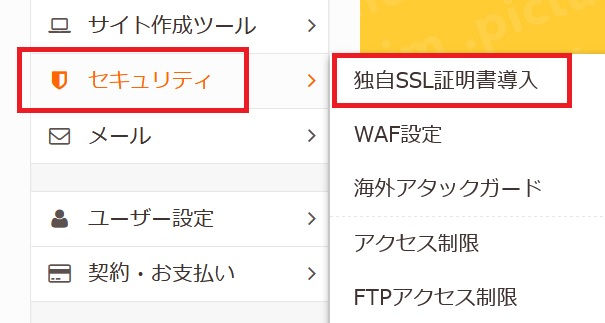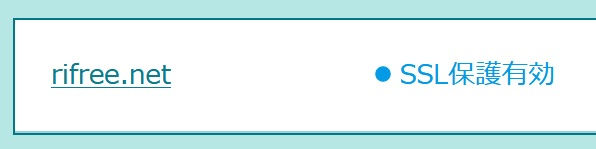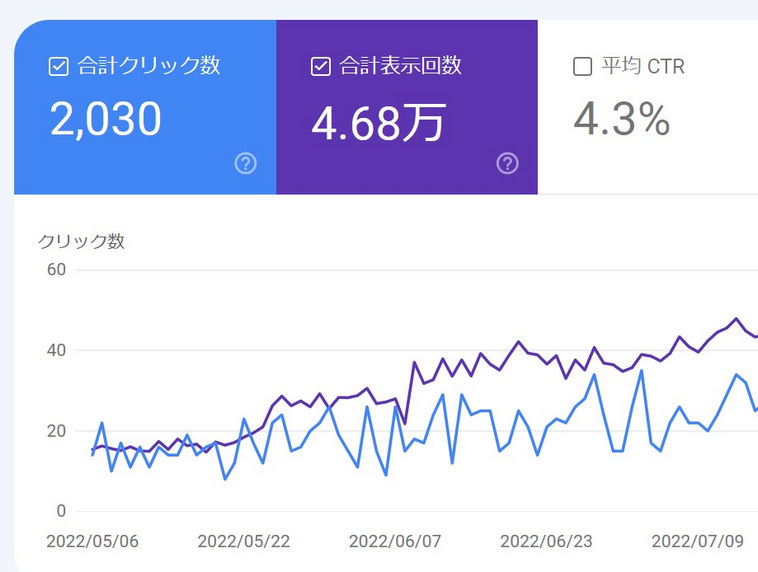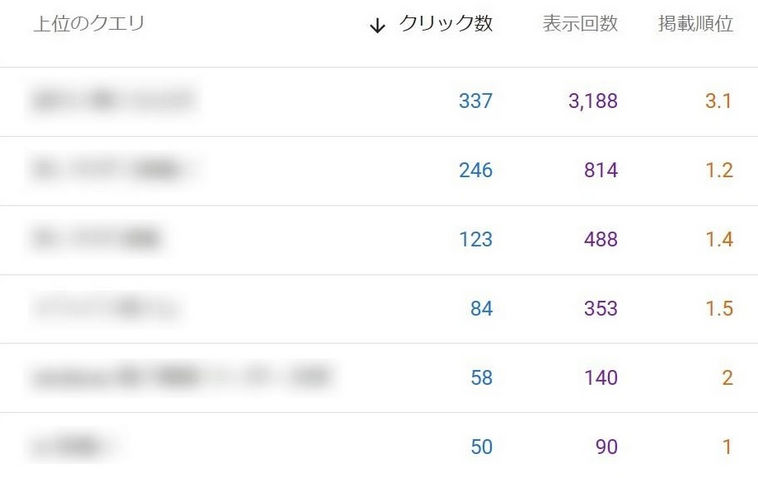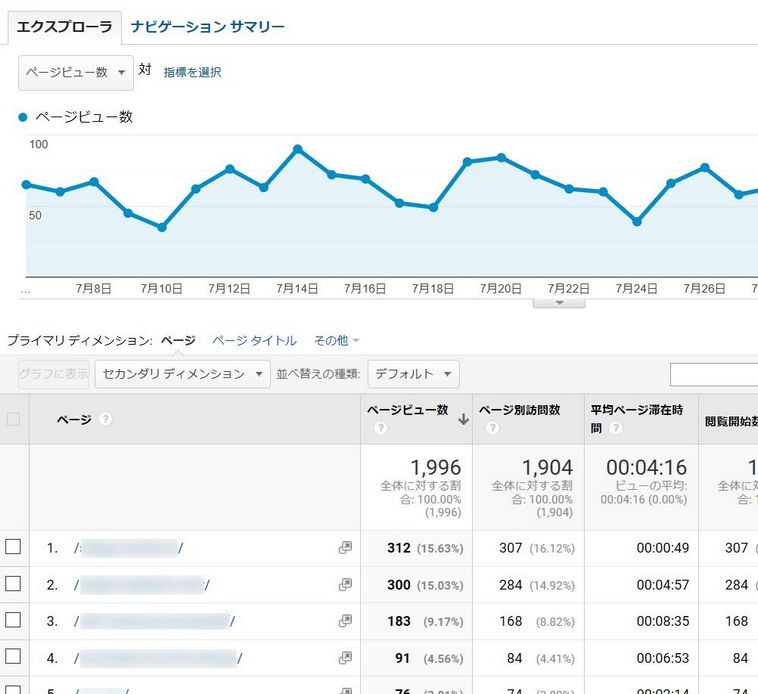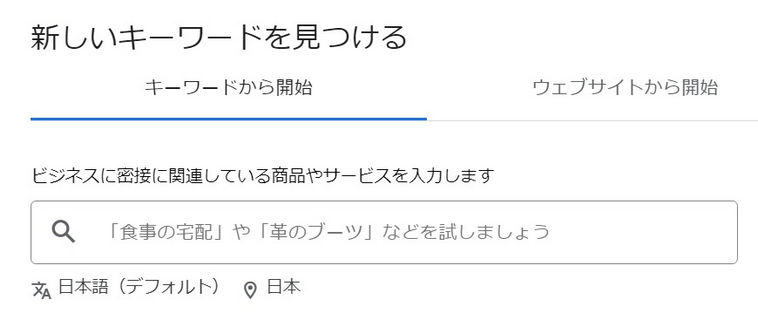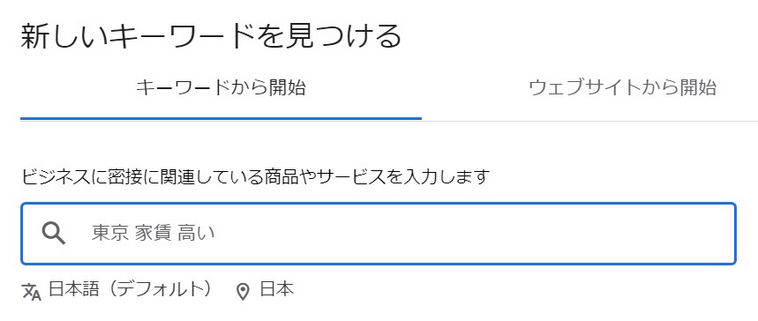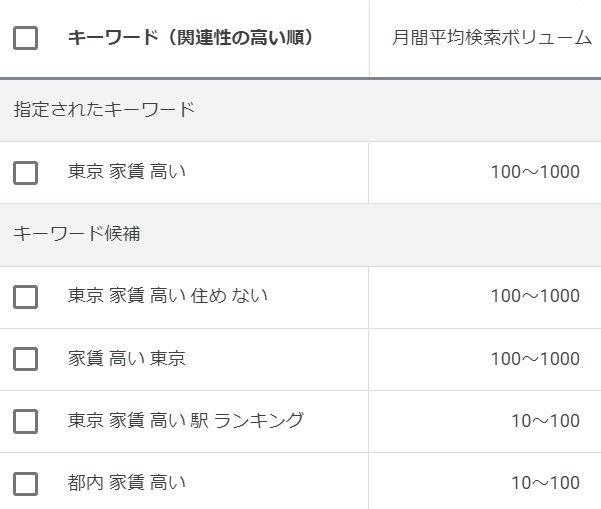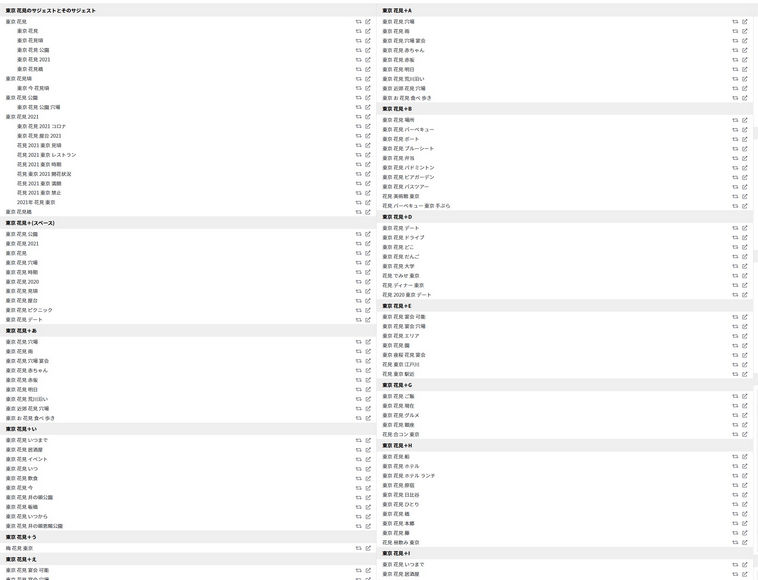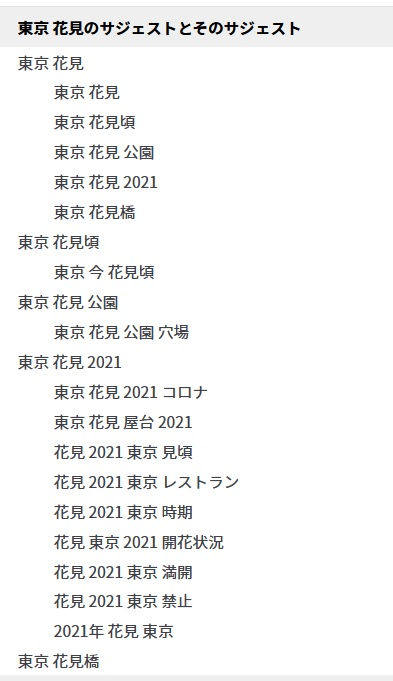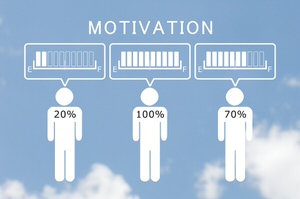ブログを始めてみようかな?
でも・・ブログって、具体的にどうすれば始められるの?
ブログは現代で「不労所得」を得るための、鉄板の方法です。
そして不労所得が得られるようになると・・
- 会社を離れても生きていける
- 嫌な人間関係をシャットアウトできる
- 住む場所を自由に決められる
など、さまざまなことが実現できます。
ひとことで言うと、「理不尽なことから自由になれる」効果があると言えますね。
なので、自分を苦しめる理不尽から自由になりたい!と考えるとき・・
ブログを始めるというのは、なかなか良い選択肢となります。
しかしブログの始め方は、学校でも会社でも教えてくれません。
なので自分自身で情報を探し、学ぶ必要があるところです。
私自身はこの記事を書いている時点で、3年ほどのブログ歴があり・・
この自転車特化ブログの運営によって、月に10万円程度の不労所得を得ています。
なのでこの記事では「ブログを始めるときの手順」を、分かる限り書いてみました。
この記事を内容をひとつひとつ、実践しながら読んでいけば・・
読み終わる頃には、ブログを始めることができているはずです。
目次
テーマを決める
ブログを始めるときは、まず最初にブログの「テーマ」を決めます。
自分のブログでは、どんな種類の情報を扱っていくのか?を考えるわけですね。
そしてテーマの選び方によって、ブログの性質は大きく変わります。
具体的には、
- どんな人が集まるブログになるのか?
- 十分に伸びる・稼げるブログになるか?
- ちゃんと書き続けられるブログになるか?
こういったところが変わってきます。
なのでブログのテーマは、じっくり検討するほうがいいところです。
じゃあ、ブログのテーマはどう決めていけばいいの?
以下、解説していきます。
ブログのテーマは、こう決める
ブログのテーマを決めるとき、特に大事なことは・・
- 「好き」と「収益性」のバランスをとる
- 競合の強すぎるテーマを避ける
- YMYL(健康やお金にかかわるテーマ)を避ける
この3つです。
特に「好き」と「収益性」のバランスは大事です。
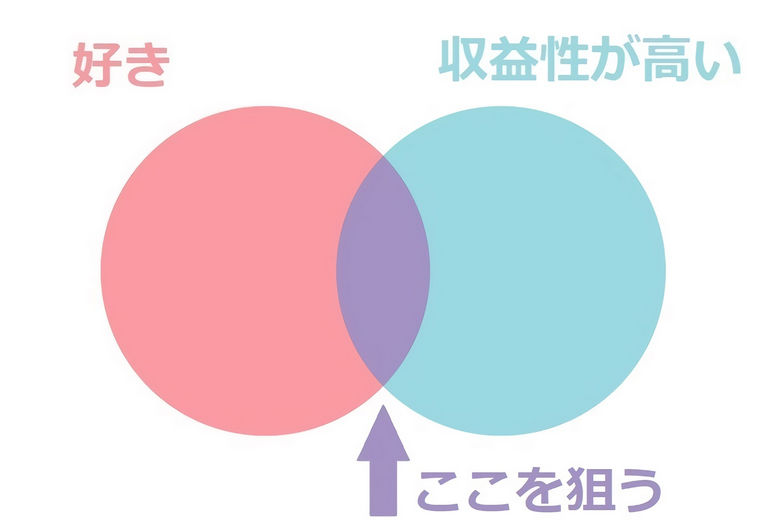
この矢印の部分を狙う、ということですね。
まったく好きではないことを書き続けるのは、つらいものです。
しかし好きなことであれば、そのストレスは激減します。
なので好きなことをテーマにすると、ブログを継続できる可能性が上がります。
そしてブログには「収益性」が高いテーマと、低いテーマがあります。
なので、収益性が高いテーマをちゃんと選ぶことで・・
いずれブログが伸びたときに、ちゃんと稼ぐことができます。
そして「好き」と「収益性」のふたつは、両立できます。
両立することで、続ける・稼ぐの両方をちゃんと実現できるようになりますので・・
なのでテーマを考えるときは、「好き」と「収益性」のバランスが特に大事なのです。
さらに考えるべきポイント、「競合の強すぎるテーマを避ける」「YMYLを避ける」も含めて・・
ブログテーマの選び方については、以下の記事で詳しく解説しています。
ひとつのテーマに特化するか?複数テーマを扱うか?
ブログのテーマを、ひとつだけに絞るのか?
それとも、たくさんのテーマを扱っていくのか?
ここも、ブログを始めるときの迷いどころです。
すごくざっくりな分け方にはなりますが、ブログの種類は・・
- 特化ブログ:テーマは「1つ」
- 属性ブログ:テーマは「数個」
- 雑記ブログ:テーマは「たくさん」
扱うテーマの数によって、こう分けられます。
なので自分のブログは、「特化」「属性」「雑記」のどれにするのか?
ここが検討するべきところなのです。
そして、ここでどれを選択するか?によっても、ブログの性質は変わります。
具体的には・・
- 特化ブログは「収益性」が高い
- 雑記ブログは「継続性」が高い
- 属性ブログはバランス型
いちばん大事なポイントだけ挙げていくと、こんな感じになってきます。
自分のブログで扱うテーマは、いくつにするのか?
特化・属性・雑記ブログのうち、どれを選ぶのか?
上の記事で、ここの詳しい考え方を解説しています。
私自身は、テーマをこう選んだ
実例があるほうが分かりやすいかな、と思いますので・・
私自身はどんなふうに考えて、ブログのテーマを選んだのか?
ここも解説してみます。
私は最初のブログを作るとき、テーマに「自転車」を選びました。
選んだ理由はまず、自分がもともと自転車で走るのが好きで・・
ブログを始めた時点で7年ほどの自転車趣味歴があったので、書きやすいかな?と思ったからです。
そして自転車というテーマから、売れるものはいろいろあります。
自転車のパーツとか、整備用の工具とか、ウェア類とかバッグ類とか、ナビ用の機器類とか・・
そういった自転車にかかわるアイテムを「Amazonアソシエイト」といった仕組みを使って、紹介することができます。
私にとって、自転車というテーマは「好き」と「収益性」を両立できていたわけですね。
なので続けることも、ある程度稼ぐこともできたのかな、と感じています。
もうひとつ挙げてみると・・あなたが今読んでいるこのブログは、「理不尽フリー」というテーマを選んでいます。
このブログは、理不尽フリーの特化ブログと言うよりは・・
- ブログ運営
- 投資
- 仕事選び
- 独立
理不尽フリーという理念を軸に、こういった数個のテーマを扱っていく「属性ブログ」の色が強いですね。
私自身は一時期、理不尽な上司や会社といったものに悩まされた時期があり・・
そしてブログを始めたり、インデックス投資を続けたり、転職や独立をしたりしてそこから自由になれた、という経験があります。
なのでその経験を活かせるのでは?と考えてこのテーマを選んでみました。
「ブログ運営に特化する」という選択肢も、有ったにはあったのですが・・
「ブログ運営を教えるブログ」というのは既にベテランブロガーを含め、たくさんの人が参入していて、過当競争になっているところです。
なのでここだけに特化するとおそらく、伸びる見込みは薄くなる・・と考え、それはやめておきました。
もうひとつ、今は進めていないけれど、以前選んだことがあるテーマも挙げておきます。
「姿勢の整え方」というテーマですね。
私は「姿勢の整え方」というものを勉強した結果、長年の頭痛が解消したという経験があり・・
勉強した知識を発信する「姿勢改善ブログ」というものを作ったことがあります。
ジャンルとしては「健康」にあたりますね。
しかしこのブログはYMYLというフィルターに引っ掛かってしまい、SEOで全然伸びませんでした。。
健康とかお金とかいったジャンルで、個人が不利になってしまう、そういう名前のフィルターがあるのです。。
同時期に進めていた自転車ブログの、実に1/5とか1/10とかいうレベルの伸び率で・・
このブログを多くの人に情報発信できたり、お金を稼げたりするレベルまで伸ばすのは無理だ!と判断し、泣く泣く撤退しました。
以上、テーマ選びの「実例」として、私自身がこれまでに選んだテーマを挙げてみました。
迷うなら「とりあえず好きなテーマ」がおすすめ!
テーマ選びはどんなブログになるか?を根っこから左右する、超!重要ポイントです。
なのでじっくり考えるほうがいいですし、そのための考え方をここまでで書いてきました。
しかしあなたが初心者の場合、テーマを決めるのはなかなか難易度が高いかもしれません。
ブログを伸ばす・ブログで稼ぐために、本当に良いテーマを選ぶ!
これは実は意外と難しい、高度なことだったりします。
なので、考えることが多すぎでなかなか決められない・・!となるかもしれません。
しかしここで悩みすぎてしまうと、いつまでたってもブログを始められなくなってしまいます。
なので、テーマ何にすればいいの??と迷ってしまったら・・
「とりあえず、あなたが好きなテーマを選んでしまう」のをおすすめします。
あなたがもし釣りが何より好きなら、とりあえず釣りのコツとか、釣り堀選びとかを発信する「釣りブログ」にすればいいですし・・
家で料理するのが好きなら、おいしい料理レシピなどを発信する「家庭料理ブログ」にするのもアリでしょう。
もしくはゲームが好きなら、好きなゲームの攻略情報を書くブログにするのも良さそうです。
ブログのテーマを選ぶ条件は、いろいろあるわけですが・・
その中で一番大事だと思うのが「好き」であること、です。
好きでありさえすれば、つらくても何とか続けられるものですし・・
ブログは続けることさえできれば、いつかは伸びる可能性が高いです。
そして伸ばすことさえできれば、何とかして稼ぐ道が見えるかもしれません。
もちろん単に好きなことを選んだだけでは、「稼げる」ところまで行ける可能性は低くなります。
なので後から、もっと成果を出しやすいテーマを選び直すことになるかもしれません。
しかしその場合でも、ブログを運営したという「経験」は得られます。
ここでいちばんマズいのが、テーマをなかなか決められず、いつまでもブログを始められないことですので・・
そうなるくらいならとりあえず、テーマは「あなたの好きなこと」に設定してしまうのをおすすめします。
ブログ名・ハンドルネームを決める
何について書くブログにするのか?を設定したら・・
次に決めるのは「ブログ名」です。
どんなコンテンツでも「名前」は重要で、それをここで決めるわけですね。
ブログ名を決めるとき、大事なことを挙げてみると・・
- 発信テーマを反映する名前に
- 指名検索しやすい名前に
- 「ブログ名」「ドメイン名」「ハンドルネーム」を揃える
こんな感じです。
例えばブログ名を「発信テーマを反映する名前」にしておけば・・
ブログ名を見ただけで、どんなブログか?をイメージしてもらえる効果があります。
例えば私自身は、運営する自転車ブログのブログ名を「じてまにドクターのマニアック自転車ブログ」にしました。
この「じてまに」というのが、「自転車マニア」の略で・・
おそらくぱっと見で、自転車ブログなんだな、と分かるようになっていると思います。
もしくは、あなたが今読んでいるこのブログは「Rifree Life」がブログ名ですね。
Rifreeは「りふりー」で、「理不尽フリー」の略です。
なので「Rifree Life」で、理不尽フリー生活を実現するためのブログ、という把握ができると思います。
上の項「テーマを決める」で、ブログのテーマは決めてあるはずですので・・
そのテーマに沿わせたブログ名の検討をおすすめします。
ブログ名を決めるコツは他にもいろいろありますので、全体像を、
上の記事で解説しています。
ブログ名を決めたら、「ハンドルネーム」もここで決めておきたいところです。
ブログ内やSNSでの、自分自身のキャラクター名ですね。
ここでまず考えておきたいのは、実名か?匿名か?というところです。
ブログは匿名で、ハンドルネームを作ってやってもOKですし・・
もちろん実名やさらに顔出しでやっていくのもアリで、匿名・実名それぞれにメリットやデメリットがあるところです。
ブログは匿名でやるのがいい?それとも実名?については、
上の記事で解説していますので、もしここで迷った場合はお読みください。
ハンドルネームは正直、何でもいいのですが・・
ここはブログ名と揃えておくと、ブログの要素をシンプル化できるというメリットがあります。
たとえば私自身は、「じてまにドクターのマニアック自転車ブログ」では・・
ハンドルネームは「じてまにドクター」にしました。
こうすることで、例えば後から「あっ、じてまにっていうブログだったな」みたいな感じで思い出してもらいやすくなります。
ここでハンドルネームが例えば「たかし」だと、ちょっとごちゃっとしますよね。笑
と、ブログを始めるときは「ブログ名」と「ハンドルネーム」を決めるのですが・・
ブログ名やハンドルネームは、後から簡単に変えられるものです。
なのでここで悩みすぎて、ブログをなかなか始められない・・!となるのは損だったりします。
私自身、ブログ名もハンドルネームも、何回も変更してきました。
なのであまりに長く考えるくらいなら、暫定で構いませんのでとりあえず決めてしまって、次に進むのをおすすめします。
ドメインを取得する
ブログのテーマ、ブログ名までが決まったら・・
次にドメインを取得しましょう。
ドメインをざっくり説明すると、ブログの「住所」みたいな文字列のことで・・
その文字列を入力することで、そのブログにたどり着ける!といったものですね。
たとえば文字列「rifree.net」をURL入力欄に入れると、このブログに飛ぶことができます。
そしてブログは、ドメインが無いと作ることができません。
なのでブログを始めるときには必ず、ドメインの取得が必要です。
ドメインを取得する作業を、ここから解説するわけですが・・
その前に「ドメイン名」を決める必要があります。
ドメイン名は自分で自由に決められますので、ここは考えるべきところですね。
ドメイン名の決め方
ドメイン名を決めるときのポイントは・・
- 「ブログのテーマ」を反映する
- 自分の「キャラクター名」を反映する
- 「ブログ名」「ハンドルネーム」と揃える
こんな感じです。
詳しくは、
上の記事で解説していて、この記事を読めばドメイン名は決められると思います。
しかし・・ここでひとつ注意点があります。
ドメイン名は後から変えられないので、慎重に検討するほうがいいです。
別のドメイン名に変えること自体は、可能は可能なのですが・・
変えるとグーグル検索エンジンからの、ブログへの評価がリセットされるという事情があります。
検索エンジンは、ブログを「ドメインごと」に評価していますので・・
ドメインを変更すると、内容がまったく同じであっても「別のブログに変わった」と捉えられてしまいます。
なのでこれまでブログを頑張って得てきた評価が、下手すればゼロに戻ってしまうのです。。
そしてブロガーにとって「検索エンジンからの評価」は、いちばん大事なもののひとつです。
なのでこれを一発で失いかねない、ドメイン名の変更は・・
基本的にはできない、と考えていいでしょう。
ここが、後からいくらでも変えられる「ブログ名」や「ハンドルネーム」とは違うところです。
ドメイン名に限っては、時間が掛かってしまっても構いませんので・・
後悔の無いよう、じっくり考えて決めておきましょう。
レジストラの選び方
ドメイン名が決まったら・・
次はいよいよ、ドメインを実際に取得します。
ドメインは「レジストラ」という、登録業者から取得します。
そしてレジストラは、いろいろな会社がありますので・・
ここで、どのレジストラから取得するのか?を検討することになります。
そしてドメインレジストラの選び方で、いちばんのポイントは・・
「ICANN認定レジストラ」から選んでおく、ということです。
ICANNはアメリカにある、世界中の多くのドメインを直接管理している会社で・・
つまりほとんどのブロガーに関係してくる、超重要組織です。
そしてICANNには、レジストラを「認定」する仕組みがあり・・
この認定は社会的信用力や資本力といった、多くの基準をクリアしないと受けられません。
なのでこの認定を受けているレジストラは、組織として一定以上のレベルにあることが見込めます。
そしてドメインというのは万が一、なんらかのトラブルにより失った場合・・
検索エンジンによるブログへの評価を、すべて失ってしまうような事態になってしまいます。
下手をすれば、数年の努力がパーになるわけです。
なので、これを管理するレジストラは少しでも信用の置ける組織を選んでおきたいところで・・
そのための方法のひとつとして、「ICANN認定レジストラを選んでおく」が有効なのです。
ICANN認定レジストラはこの記事を書いている時点で、日本に19社あり・・
その中でも、ブロガーによく使われている定番レジストラとなると、
実質、上の2択になってきます。
「お名前.com」「スタードメイン」のふたつですね。
私自身は「お名前.com」のほうでドメインを取得して、今に至るまで特に問題なく運用できています。
なので迷ってしまったら、この2社のどちらかから選んでもいいのでは・・と思います。
ドメインレジストラの選び方は、
上の記事でより詳しく解説しています。
レンタルサーバーを契約する
ドメインの取得が完了したら・・
次に、レンタルサーバーを契約します。
レンタルサーバーというのは、レンタルサーバー会社が運営している「データ保管場所」のようなもので・・
インターネット上で、実際にブログを設置する場所となります。
昔は自分のパソコンの中に、ブログを設定していた人も居たようですが・・
現代では大半のブロガーが、レンタルサーバーにブログを設置しています。
なのでブログを始めるなら、レンタルサーバーの契約は必須なのです。
では・・レンタルサーバーって、どう選べばいいの?
ここは正直に言って、「定番」となっているサーバーならどれでも大丈夫です。
スピードが最速で、安定性が最高で、使いやすさも最強!!
という、すべてにおいて1位のサーバーを選びたい!と思うのは、自然なことです。
しかし現代では定番サーバーならどれでも、このそれぞれを高いレベルでクリアしています。
料金もどれを選んでも、そう大きくは変わりません。
ブログを本気で伸ばしていくなら、基本的には「ハイエンドサーバー」を使うのが前提ですが・・
この記事を書いている時点で、それぞれが月額900円程度(12ヶ月契約の場合)で、どれも似たり寄ったりです。
そしてサーバー同士の能力の厳密な比較は難しい、という事情もあります。
たとえばいま現在、あるサーバーのほうが5%速かった!として・・
その結果は時代や計測方法がすこし変われば、簡単に逆転してしまいます。
なので最強のひとつを選び抜く!というのは正直、無理なのです。
と、こういった事情がありますので・・
レンタルサーバーは定番の中からであれば、あとは好みで選んでも大丈夫なのです。
この記事を書いている時点での「定番サーバー」は、
以上の4つです。
定番ならどれでもいいと言われても、迷う・・
レンタルサーバーの選び方を、もっと詳しく知りたい!
そんな場合は、
上の記事で詳しく解説していますので、こちらをご覧ください。
ネームサーバーを設定する
ドメインの取得も、レンタルサーバーの契約も、両方完了したら・・
次にドメインとサーバーをつなぐ作業が必要になります。
ネームサーバーの設定という作業ですね。
作業が多くなってきて、疲れてきているかもしれませんが・・
ここは決まった文字列を、決まったところにコピペするだけですのでご安心ください。
ひとことで説明すると・・
レンタルサーバー特有の文字列を、ドメイン管理画面の決まったところに入力する
これだけでOKです。
具体的な方法は、
上の記事で解説しています。
ネームサーバーってそもそも何?といったところも書いていますので、もし興味があれば読んでみてください。
ワードプレスをインストールする
ここまでの手順が完了すれば、ブログが設置できるようになります。
ブログを建てるための「土地」が確保できた感じですね。
そしてここからはいよいよ、その土地にブログを建てていきます。
ブログを建てるために必要な手順は「ワードプレスのインストール」です。
ワードプレスというのは、ブログを作っていくためのソフトウェアです。
ワードプレス以外にも、ブログを作るソフトや方法はあるのですが・・
これからブログを伸ばし、稼いでいこう!と思うなら、ここはワードプレス一択です。
ワードプレスのシェアはブログ作成ソフトウェアの中で、ダントツの1位ですし・・
稼いでいるブロガーはそのほとんどが、ワードプレスを使っています。
なのでここで「ワードプレス以外」を選ぶ理由は正直、無いと思います。
それでは、実際にワードプレスをインストールしていきます。
ここでは、各レンタルサーバーが用意してくれている「簡単インストール機能」を使います。
現代ではこれを使う方法が、一番のおすすめです。
レンタルサーバーを契約すると、サーバー管理画面にログインできると思いますが・・
この管理画面から、ワードプレス簡単インストール機能が使えます。
ここは、私自身が使っているサーバー「ロリポップ」で解説してみると・・
ロリポップの管理画面より引用
管理画面を開くとすぐに「サイト作成ツール」「WordPress簡単インストール」があるので、ここをクリックします。
すると、
ロリポップの管理画面より引用
こんな感じでさまざまな情報の入力欄が開きますので、入力していきます。
たとえばサイトURLには、取得したドメインをそのまま入力します。
利用データベースは「新規自動作成」で大丈夫でしょう。
サイトのタイトルには、決めたサイト名を入力し・・
ユーザー名やパスワードは、任意のものを入れましょう。
(ここで入力したものが、ワードプレスのログインIDとパスワードになります)
入れ終わったら「入力内容確認」をクリックすれば、インストールの最終確認画面が出ますので・・
そこで「インストール」をクリックして少し待てば、インストールは完了します。
インストールが完了したら、完了画面に「あなたのワードプレスのURL」が表示されますので・・
そこからアクセスし、設定したID・パスワードでログインできれば、ワードプレスが実際に使える状態になります。
ロリポップ以外の、エックスサーバー・ConoHaWING・mixhostといった定番サーバーにも、簡単インストール機能は有り・・
インストールのための操作も、だいたい似たようなものになります。
手順はとても簡単で、おそらく5分もかからないと思います。
昔はワードプレスのインストールは、苦労するところだったようなのですが・・
現代ではレンタルサーバー各社が、ここを便利にしてくれているわけですね。
感謝しつつ、さくっとインストールしてしまいましょう。
ワードプレスを初期設定する
ワードプレスの設置が完了し、ログインすることができたら・・
ここからは実際に、ワードプレスを操作していくことになります。
ブログ作業の多くはワードプレス上で行うことになりますので、ここからが本番ですね。
そしてブログでいちばん大事なのは「記事の執筆」です。
なので早速、記事を書いていきたいところですが・・
その前にまず「ワードプレスの初期設定」だけはしておきましょう。
ワードプレスの設定は、人によって違ってくるものですが・・ここでは、
- ブログを始める前に、必須
- これだけは、誰でもやっておいたほうがいい
といった、最低限の項目だけを解説していきます。
サイトタイトルの入力
まずは、サイトタイトル(ブログ名)の設定からです。
ワードプレスにログインしたら・・
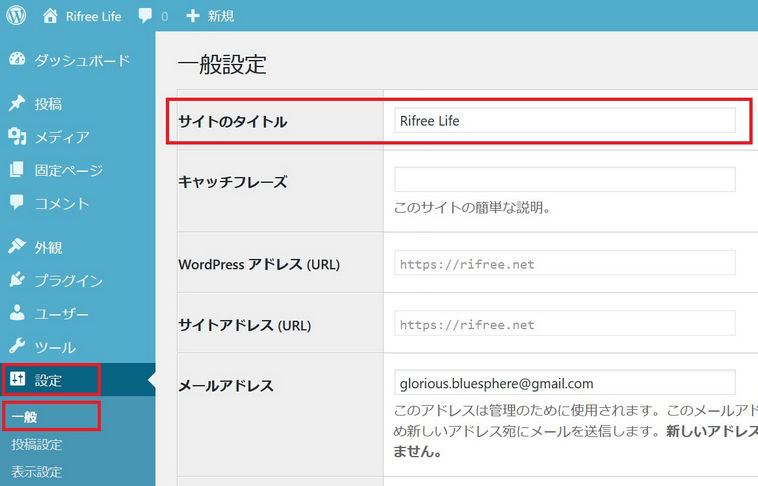
こんな感じで「設定」「一般」の順にクリックすれば、「サイトのタイトル」の入力欄がでてきます。
サイト名はここまでの手順で、決まっていると思いますので・・
ここは、さくっと入力するだけですね。
「WordPressアドレス」「サイトアドレス」を正しく設定
サイトタイトルを入力したら、その入力欄のすぐ下に・・
こんな感じで「WordPressアドレス(URL)」「サイトアドレス(URL)」と書いてある、ふたつの入力欄があると思います。
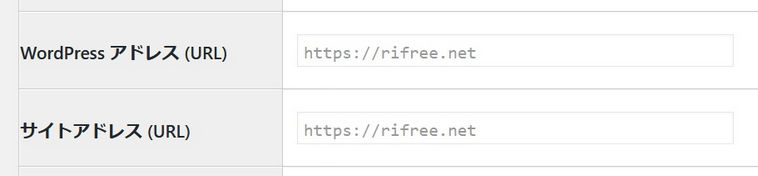
ここにあなたのブログのアドレスを、正しく入力します。
入力するべきは「https://あなたのドメイン」、です。
「あなたのドメイン」のところには、上の手順で取得したドメイン名が入ります。
たとえばあなたが今読んでいるこのブログなら、ドメイン名は「rifree.net」で・・
なので入力するべきは「https://rifree.net」となります。
WordPressアドレスとサイトアドレスには、両方同じものを入力してください。
この設定をしたあとで、このURLをブラウザのアドレスバーに入力し・・
それでサイトにアクセスすることができれば、ここの設定はOKです。
ここが初期状態でどうなっているか?は、いろいろなケースがあるのですが・・
もし最初から正しく設定されているなら、いじる必要はありません。
SSL化されていない場合は、SSL化
上の「WordPressアドレス」「サイトアドレス」の設定でサイトがうまく表示されれば、何の問題もありません。
そしてその場合は、この章は飛ばしても大丈夫です。
しかし、アドレスに「https」を入れても、ブログが表示されず・・
sが無い「http」を入れると表示されるケースがあります。
そしてその場合は、「SSL化がされていない」状況です。
SSL化って、なに?
SSL化を本格的に解説しようとすると、やたら難しくなってしまいますので・・
すごくざっくり言うと「http」を「https」に変えることで、セキュリティレベルを高めることです。
「https」は暗号化された通信で、対して「http」は暗号化されていません。
なので暗号化された通信に変えたほうが、サイトのセキュリティがレベルアップする・・と、そんな感じの理解で大丈夫です。
そして現代ではたいていの場合で、最初からSSL化がされているものです。
レンタルサーバー会社といったところが、そういう処理を最初からしてくれているわけですね。
なので現代では特に何もしなくても、「https」のアドレスを入力すれば普通に動くはずなのです。
しかし場合によっては、SSL化がされていなくて・・
正しいアドレスが「https」ではなく、「http」になっているケースがあり得ます。
なのでその場合は「SSL化」をしなければいけないのです。
SSL化は通常、レンタルサーバーの管理画面から行います。
ここでは「ロリポップ」で解説しますと、まず管理画面にログインし・・
ロリポップの管理画面より引用
「セキュリティ」「独自SSL証明書導入」といったところをクリックします。
するとSSL化の手順に入ることができますので、あとは指示される流れに沿っていけば大丈夫だと思います。
うまくSSL化できれば・・
ロリポップの管理画面より引用
こんな感じで「SSL保護有効」といったステータスが表示されるかもしれません。
SSL化の手順は、他のレンタルサーバーでも大きな差は無いようです。
そしてSSL化が、正常に完了していれば・・
ワードプレスの「WordPressアドレス」「サイトアドレス」に「https」でアドレスを入力した状態で、ちゃんとサイトが表示されるはずです。
繰り返しにはなりますが、最初から「https」でサイトが表示される場合・・
つまり最初からSSL化が済んでいる場合は、この章の手順は必要ありません。
SSL化は「必要な場合だけ」やれば大丈夫な手順です。
「検索エンジンがサイトをインデックスしないようにする」をオフに
次に・・
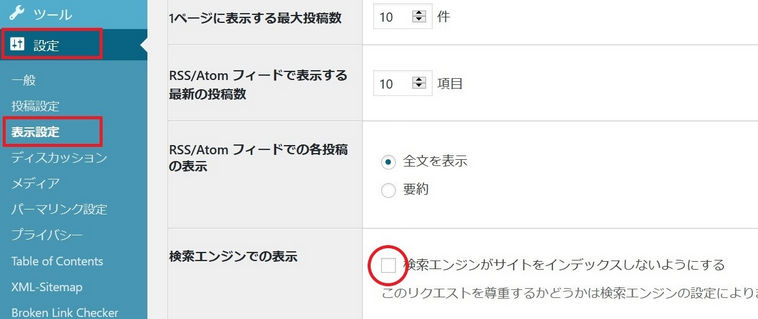
「設定」「表示設定」に入ります。
そして、「検索エンジンがサイトをインデックスしないようにする」のチェックをオフにしておきます。
最初からオフになっているなら、変える必要はありません。
なぜ、これが必要なの?
これがオンになっていると、それだけでブログがグーグルからちゃんと評価されなくなってしまう!
という、とても恐ろしいことになるからです。
ここにチェックが入っていると、ブログのすべての記事が「noindex」という状態になります。
そしてnoindexというのは、グーグルの検索エンジンに「この記事は評価しないでね」と伝えるようなメッセージになります。
noindexはうまく使えば、とても便利な機能です。
しかし、すべての記事で「グーグルさん評価しないでね」と言ってしまえば・・
もちろんそのブログが検索エンジンで、伸ばしてもらえるわけはありません。
それなりの期間ブログをやっているけど、なぜかブログが全然伸びない!という場合・・
その理由が実は、ここがオンになってしまっていたからだった!!
ここは、そんな罠みたいな設定項目なのです・・
なのでここは、確実に「オフ」に設定しておくようにしましょう。
パーマリンク設定を「投稿名」にしておく
次に、
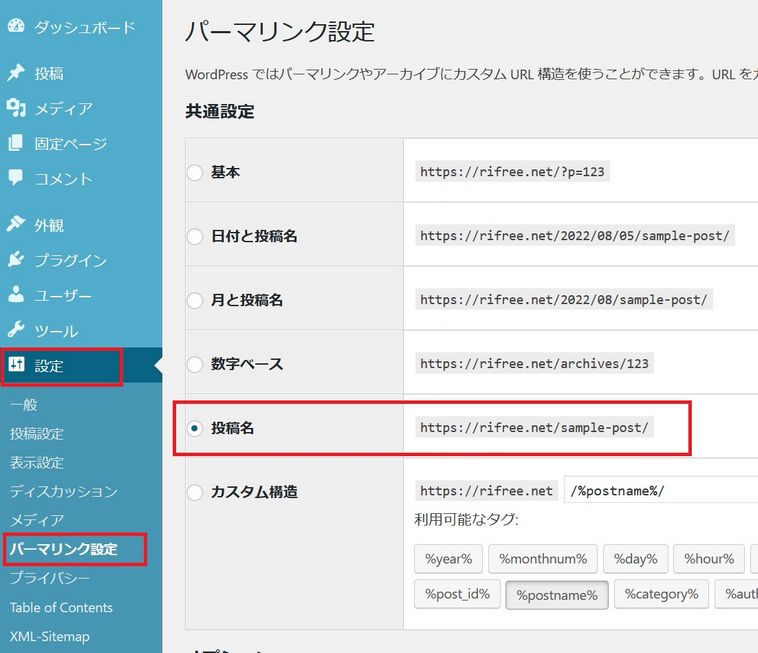
「設定」「パーマリンク設定」のところから・・
パーマリンクの基本設定を「投稿名」にしておきましょう。
パーマリンクというのは、記事ひとつひとつのアドレスのことです。
そして後で解説しますが、パーマリンクは記事を作ったあとで「手動で」設定するのがおすすめです。
なので最終的には、自分で入力するわけですが・・
ここを「投稿名」に設定しておくと、後でやるパーマリンクの設定作業が一番やりやすいのです。
他の設定にしておくと、アドレスに無駄な要素が入ってしまったりして面倒なんですね。
なので、ここを「投稿名」に設定しておきましょう。
と、ワードプレスで「記事を書く前」にやっておくほうがよくて・・
ここは誰でも共通で必要だろう、と思われる設定項目を、まずは解説しました。
とりあえず記事を書いてみる
ここまでの作業が完了すれば、ブログは記事を書ける状態になります。
そして「記事を書く」は、ブログを伸ばすためのメイン作業になってきます。
なので早速ですがとりあえず、何か書いてみましょう。
まず、ワードプレスにログインして・・

「投稿」「新規追加」の順にクリックすると、記事作成画面に入ることができます。
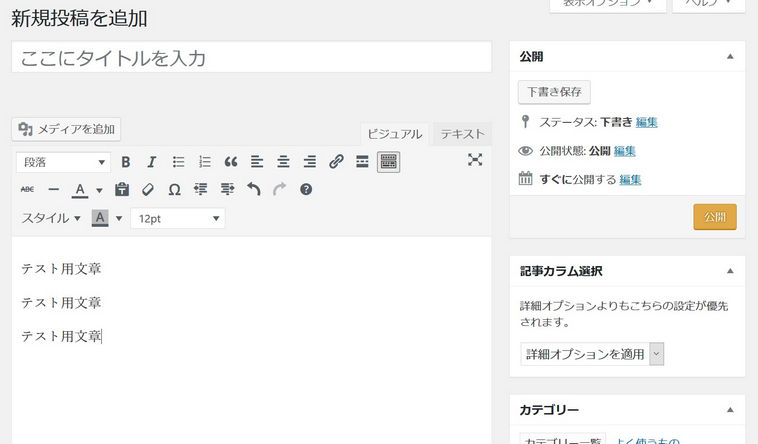
ワードプレスのバージョンによっても違ってきますが、こんな感じの画面が出るはずです。
そしてこのあたりの操作は習うより慣れろだと思いますので・・
実際に、文章をいろいろ書きまくってみましょう。
文章を太文字にしたり、赤くしたり、黄色のマーカーを引いたりもできるはずです。
文章を書いたら、画面の右側のほうにある・・
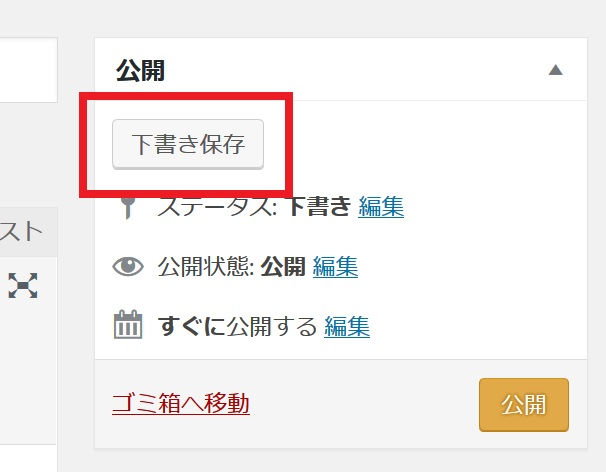
この「下書き保存」のボタンから、仮保存できます。
そして、
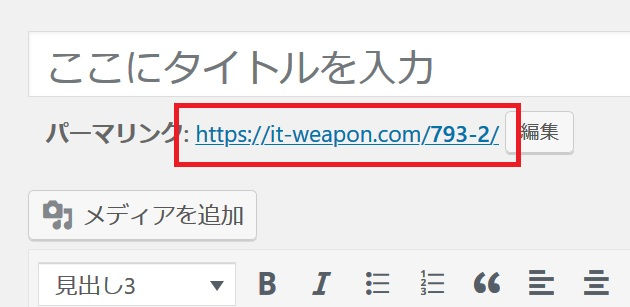
この「パーマリンク」部分の青いURLをクリックすれば、実際のブログではどう表示されるのか?を確認できます。
・・・慣れましたでしょうか。
ある程度操作に慣れてきたら、ここからは本格的に「ブログ記事」を書いていきます。
ここでは欲張らずに、まずは1記事書き上げるを目標にしましょう。
何を書けばいいの?
あなたのブログの「ブログテーマ」は、もう決まっていると思いますので・・
そのテーマに関わることを、とにかく何か書いてみましょう。
まだ「ブログを伸ばすために書く」段階ではないので、ここで書くことは正直、何でもいいです。
参考までに、私の最初のブログテーマは「自転車」でしたので・・
最初の記事にはとりあえず「頑丈な自転車鍵の選び方」を書きました。
書いたら、

右のほうにある「公開」ボタンから、記事を投稿することができます。
これによって、あなたが書いた記事は全世界に公開され・・
同時に、グーグルの検索エンジンからの評価を受け始めることになります。
投稿したら、「パーマリンク」をちゃんと設定しておくようにしましょう。
パーマリンクは記事のURLで、記事を投稿すると自動で設定されてしまうのですが・・
ここは自分で考えて、手動で設定しておくほうがいいです。
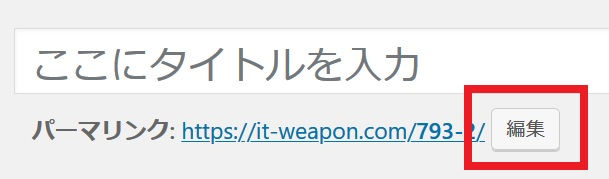
この、パーマリンクのところの「編集」ボタンを押すと・・
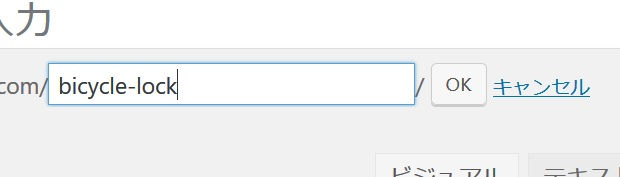
こんな感じで自由に入力できるようになります。
パーマリンクは基本的には「記事内容に合った短い英文」にしておくのがおすすめです。
たとえばブログの始め方、という記事なら「blog-start」とかですね。
パーマリンクは変更するとグーグルからの評価がリセットされるので、後から変えることは基本的にできません。
なので記事を作った直後に、確実にやっておきましょう。
記事の投稿まで、完了しましたでしょうか。
1記事でも完成させることができたのなら・・
あとは「質」と「量」を増やしていくだけです。
ブログを伸ばすためには、ある程度の「記事数」が必要です。
1記事しか無いブログと、300記事が入っているブログ・・
より価値が高い!と評価されるのはもちろん、300記事のほうですよね。
そしてブログ記事には「質の高さ」も重要です。
たとえば記事を読みに来た人が、この記事は参考になる!
長時間じっくり読む価値があるし、何なら他の記事も読んでみたい!
そう感じるような「質の高い記事」を書くことができれば、ブログはそのぶん伸びやすくなります。
じゃあ・・質と量を高めていくためには、どうすればいいの?
以下、解説していきます。
記事の「質と量」を高めていく
ブログ記事の、基本的な書き方がわかったら・・
今後は記事の「質と量」をひたすら高めていくことになります。
これこそがブログで一番大変なところで、ここは勉強しながら何年もかけてやっていくものです。
ブログを伸ばす・ブログで稼ぐためには「ブログの価値を高める」が必要です。
そしてブログの価値のほとんどは「記事」にありますので・・
記事にひたすら時間と労力をつぎ込んでいくのが、王道になるわけですね。
では・・ブログの「質と量」を高めるには、どんなことを考えていけばいいの?
記事の「内容」をレベルアップ
記事の「質」を高めたい場合、いちばん大事なのは・・
記事の「内容」です。
ブログは、ぱっと見のキレイさといったものも大事は大事ですが・・
いちばん重要なのはダントツで、文章の内容そのものですね。
ちなみにグーグルの検索エンジンにいちばん評価されやすいのも、文章の内容です。
では、記事の内容をレベルアップするためにはどうすれば?
ポイントを挙げると、
- 「インターネット上に必要な情報」を書く
- 誰かの悩みを解決することを書く
- 「検索需要がある」ことを書く
- 訪問者の「感情を動かす」ことを書く
- 「テーマ」を軸にして書く
こんな感じです。
ここでは、いちばん大事な「インターネット上に必要な情報を書く」について解説してみます。
ブログはインターネットに公開し、インターネットから人が来るものですので・・
インターネット上の誰かが、必要とする情報を書くほうがいいです。
誰かが必要とする情報を、ちゃんと書いておけば・・
その人の目に止まれば「あっ、この情報読みたい」と思ってアクセスしてくれます。
そうやって多くの人に必要としてもらって、アクセス数を上げていく・・というのが基本ですね。
なのですが・・インターネットに必要ない情報を書いてしまうケースというのが、とても多かったりします。
例えばですが・・私が「昨日食べた晩ごはんの話」を記事にしたとして、誰かが必要とするでしょうか?
おそらくそれが必要だと思う人は、ほぼゼロだと思います。
もしくはその人の「生い立ち」とかも、インターネットではまず必要とされません。
そういったタイプの情報は、芸能人や有名人ならそれなりの価値が出るものですが・・
一般人がそういうことを書いたとしても、誰も必要としない・誰も来ない、となるのです。
なのであくまで「誰かが必要としてくれる」を軸として、何を書くかを選ぶほうがいいのです。
じゃあ、インターネット上に必要な情報って具体的にどんなもの?
ここを含めて、ブログに「質の高い内容」の記事を書いていく方法を、
上の記事で解説しています。
記事の「読みやすさ」をレベルアップ
記事の文章は内容、つまり「中身」がいちばん大事なのですが・・
文章の「読みやすさ」も、記事の価値を上げるポイントだったりします。
文章には「読みやすい文章」と「読みにくい文章」があります。
たとえば適度に改行され、大事な部分が赤字になっている文章と・・
改行ゼロで装飾も無く、びっしり敷き詰められた文章・・
どちらがスラスラ読めるか?は、言うまでもないと思います。
そして読みやすい文章は、ブログの「検索エンジンからの評価」も上げてくれます。
読みやすい文章は自然と、長時間読んでもらえたり、最後まで読んでもらえたりするので・・
そのあたりをグーグルのAIが評価し「この記事、価値が高いな」と思ってもらえるわけですね。
なので、たとえ内容がまったく同じだったとしても、読みやすい記事のほうが伸びやすくなるのです。
じゃあ、読みやすい記事を実現するにはどうすればいい?
ここは「文章自体の読みやすさ」と「ブログの視覚的な見やすさ」の、2通りの工夫ができます。
「文章自体の読みやすさ」を、レベルアップする方法は?
- 適度な改行を入れる
- 読む負担が少ない「言い回し」を使う
- 装飾で大事なところを強調する
大事なところをピックアップすると、こんな感じです。
詳しくは、
上の記事で解説しています。
そしてブログの「視覚的な見やすさ」のほうを上げる方法は・・
- 「文字サイズ」を読みやすく調整
- 訪問者の感情にあわせて「サイトカラー」を選ぶ
- 広告はできるだけ削る
ここも大事なポイントだけ挙げていくと、こんな感じです。
詳しくは、
上の記事で解説しています。
記事の「更新頻度」を保ち、記事数を増やしていく
ブログを伸ばすためには、ブログの「質」を高めつつも・・
ブログ記事の「量」も同時に追求していくことになります。
つまりは「記事数」を増やしていく、ということですね。
そして記事数は「更新頻度」を保って運営することができれば、自然に増えていきます。
たとえば毎日1記事、コンスタントに書き続けることができたなら・・
1年後にはもちろん、ブログの記事数は365記事になりますよね。
では・・ブログは現実的には、どのくらいの更新頻度で書けばいいの?
個人的には「2-3日に1記事」が基本になってくると思います。
ブログにどのくらいの時間が使えるか?は人それぞれですが・・
日常が忙しい場合、「毎日更新」は大変すぎになってしまうことが多いです。
それでも毎日更新を強行しようとすると、今度は「質」を落とすことになって本末転倒になります。。
そして逆に「5日に1記事未満」になってくると、ブログを伸ばすには少なすぎかな、となります。
なので現実的に、質を保ったまま無理なく続けられるラインとして・・
「2-3日に1記事」というのが、有力な選択肢になると思います。
「2-3日に1記事」を書けると、記事数はどんな感じになる?
たとえば「3日に1記事」をコンスタントに維持した場合・・
1年後にはだいたい、120記事がブログにある状態になります。
一定以上の質の記事が、このくらいの数揃えば・・
ブログは数千PV/月とか、1万PV/月とか、そのくらいにはなるはずです。
そして収益としても、月数万円とかは難しいでしょうが、月数千円から1万円ちょっとくらいはいけるかもしれません。
そしてこの更新頻度で、3年間ブログを続けることができれば・・
記事数は単純計算で、360記事くらいになります。
このくらいの記事数が確保できれば、PVはおそらく月10万を越えてきて・・
その場合はおそらく収益も、月数万円から月10万円くらいになってくるかな、と思います。
と、もちろんこれはざっくりとした予想ですし・・
PVも収益も、この通りにいかない可能性ももちろんあります。
現実にどうなるか?は当然、やってみないと分からないところですね。
しかし、更新頻度を保つことができれば「記事数」は確実に増やすことができます。
なのでブログの両輪のひとつ、「量」をレベルアップしていくためにも・・
ブログは更新頻度を守りながら、コツコツ育てていくのをおすすめします。
ブログの更新頻度は、ずっと変えることができないの?
ブログの更新頻度を落とさずに、キープしていくコツは?
そういった「更新頻度」にかかわる詳しいところは、
上の記事で解説しています。
ワードプレステーマを導入する
ある程度、記事を書くのに慣れてきたら・・
ここで「ワードプレステーマの導入」を検討しましょう。
ワードプレステーマとは?
ざっくり言うと、ブログの見た目をさくっと設定してくれるテンプレートです。
インストールするだけで、ブログのきれいな見た目がぽん、と実現できるわけですね。
そしてワードプレスには初期状態でも、テーマがインストールされています。
バージョンによっても異なりますが「Twentyシリーズ」というのが入っていますね。
なので初期状態でもそのテーマによって、ブログは表示されるわけですが・・
最初から入っているテーマは、ブログを伸ばしていくには微妙という事情があります。
実際、ブログで稼いでいる人でこの「初期テーマ」を使っている人は見たことがありません。
ほぼすべての場合で皆さん、何らかの新しいテーマをインストールしそっちを使っています。
そしてワードプレステーマの変更は記事が多くなればなるほど大変になってきます。
テーマを変えると、記事のレイアウトが崩れたりするので・・
記事が多いと、その対処にかなりの時間が必要になってくるわけですね。
なのでワードプレステーマの変更は、早めにやっておくほうがいいのです。
じゃあ、ワードプレステーマってどう選べばいいの?
まず・・ワードプレステーマは、無料でも大丈夫です。
そして無料だと基本的には、「Cocoon(コクーン)」一択となってきます。
コクーンは無料テーマとしては、いちばんの定番で・・
「ブログの表示速度」「デザインの見やすさ」「さまざまな特殊機能」といった、テーマに求める機能がじゅうぶんに揃っています。
なのでとりあえずコクーンを試してみて、気に入ったらそのまま使ってもいいかもしれません。
無料で、しかも高機能なの?
じゃあ、コクーン一択で良くない?と思われるかもしれませんが・・コクーンには、
初期デザインがシンプル・無個性すぎて、それをカスタマイズしようとすると手間がかかる
という弱点があります。
そして、「初期デザインの個性」は有料テーマのほうが強いです。
有料テーマは初期状態から、特徴的なデザインのものが多く・・
購入しインストールした瞬間から、目を引くようなデザインを実現できる!というメリットがあります。
ブログを始めたばかりの頃というのは、やるべきことが山ほどあるはずです。
なのでそんな中、カスタマイズにかける時間なんてものはなかなか取れないものです。
なので最初から、有料テーマを選んでおくことで・・
プロの高品質なカスタムデザインを、お金で買ってしまう!
それによって記事の執筆といった、必要なところに集中できるようにする!というのも選択肢になってきます。
有料テーマって、具体的にどんなものがある?
テーマを選ぶときは、どんなポイントに注目したらいいの?
こういったところを含めた「ワードプレステーマの選び方」は、
上の記事で、有料・無料テーマ含めじっくり解説しています。
プラグインを導入する
ワードプレスの「プラグイン」も、最初に設定しておきたいポイントです。
プラグインというのは、ワードプレスにインストールできる追加データみたいなもので・・
入れることで高速化とか、セキュリティレベルアップとか、さまざまな機能をプラスできたりします。
そしてブログを始めるときに「最初から入れておくほうがいいプラグイン」がありますので、ここで解説しておきます。
ブログに、最初から入れておくのがおすすめなプラグインは・・
- WP Multibyte Patch
- SiteGuard WP Plugin
- XML Sitemaps
- Broken Link Checker
以上です。
WP Multibyte Patch
「WP Multibyte Patch」は、ワードプレスを「日本語に対応させる」ためのプラグインです。
これを入れておくことで、日本語の文字化けを防いだり、日本語の文字数カウントを正常に機能させたり・・
もしくは「ワードプレスの検索システムで、全角スペースが機能しない」問題を修正してくれたりします。
そして日本語でワードプレスを使うなら、これらの機能は必須です。
なのでこれは必要なプラグインですね。
そしてこのプラグインは通常、ワードプレスに最初から入っています。
なので消さずにそのまま残しておけばOKです。
SiteGuard WP Plugin
「SiteGuard WP Plugin」は、ワードプレスを保護してくれるセキュリティプラグインです。
ワードプレスに不正ログインされてしまうと最悪、ブログを壊されてしまうかもしれません。
そしてワードプレスはそのままの状態では正直、そこまで強い防御力を持たないです。
なので、不正ログインに対抗するためのセキュリティプラグインが必須となってきます。
セキュリティプラグインにもいろいろありますが・・
SiteGuard WP Pluginは定番で、多くのブロガーが使っています。
そして私自身、何年も使っていますが大きな問題もなく、ブログを守り続けてくれています。
なので大きな間違いのない選択肢なのでは、と感じます。
もちろんこのプラグイン以外にも、セキュリティプラグインはいろいろあります。
そしてもし良いものがあれば、SiteGuard WP Plugin以外であってもぜんぜん大丈夫です。
とはいえ「セキュリティプラグイン無し」はブログを守る上で、非常にまずいです。
なので何を選ぶにしろ、セキュリティプラグインは確実に導入しておくのをおすすめします。
XML Sitemaps
「サイトマップ作成プラグイン」も、必須です。
サイトマップとは、サイト全体の概略図みたいなデータのことで・・
これを作ってグーグルの検索エンジンにアップロードすることで、SEO上有利になると言われています。
そしてデメリットはほぼありませんので、ブログを伸ばしたいならとりあえず入れておこう!みたいな要素になります。
そしてサイトマップは、手動で作ることもできるようなのですが・・
サイトを更新するたびに内容を更新したりと、大変になってきます。
しかしプラグインを使えば、これを自動でやってくれます。
サイトマップ作成プラグインにも、いくつかの選択肢がありますが・・
いちばんの定番は「XML Sitemaps」だと思います。
サイトマップの導入方法ですが、まずはプラグインをインストールして・・
ワードプレスで、
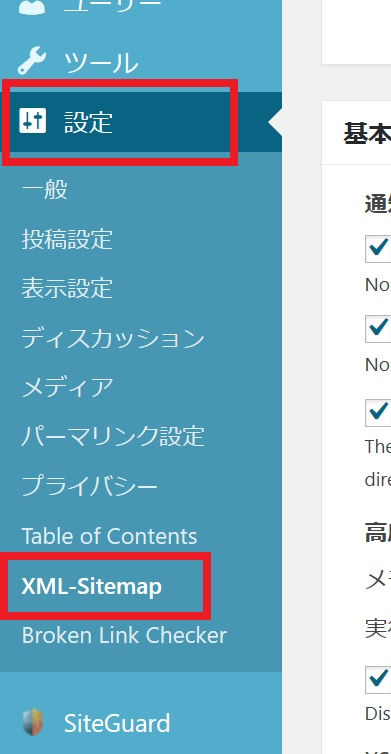
「設定」「XML-Sitemap」の順にクリックします。
すると、
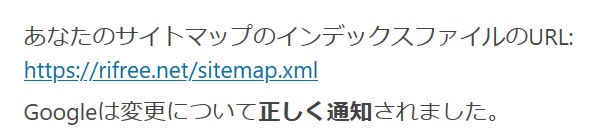
こんな感じで、作成された「サイトマップのURL」が表示されるはずです。
そして作成したサイトマップは、下で解説する「グーグルサーチコンソール」というツールに登録します。
まずはサーチコンソールを開いて、
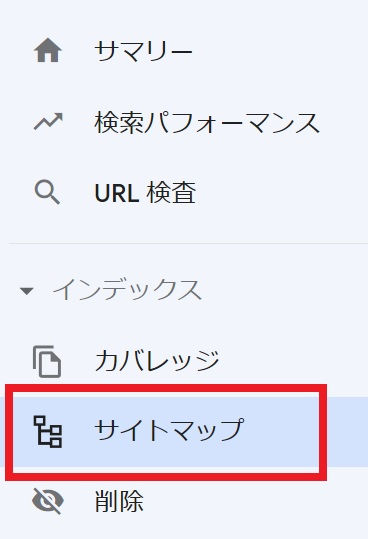
「サイトマップ」をクリックします。
すると、
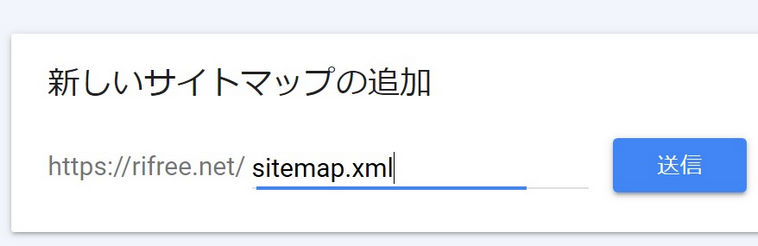
「新しいサイトマップの追加」という入力欄がでてきますので、ここに先ほどのサイトマップのURLを入力します。
そして「送信」を押して・・
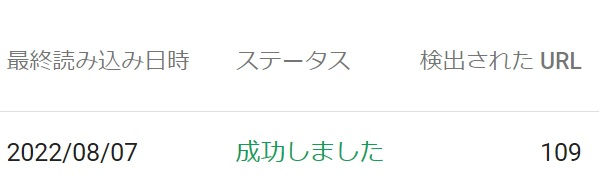
「ステータス 成功しました」と表示されれば、それでOKです。
これでサイトマップの内容は、グーグルに正常に通知されていることになります。
Broken Link Checker
ブログには「リンク切れ」も、大敵です。
そして「リンク切れチェックプラグイン」も、必須プラグインのひとつです。
リンク切れは、リンクが正しいリンク先に貼られていない状況のことで・・
その場合はリンクをクリックすると、
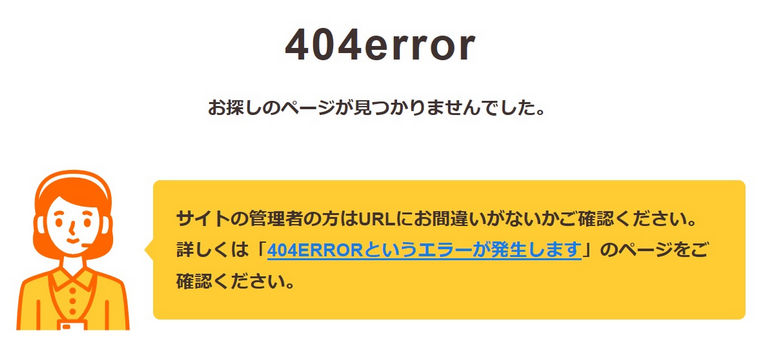
こんな感じのエラー画面が表示されることが多いです。
リンク切れはたとえば、リンクを貼ったサイトがいつのまにか閉鎖してしまったり・・など、いろいろな理由で起こります。
そしてこれはエラーであり、サイトに悪い影響を与えてしまう可能性がありますので・・
ちゃんと検出し、修正していくべきところなのです。
しかしブログには何百、何千というリンクが配置されるものですので、手作業でのチェックはとてつもなく大変です。
なのでここはプラグインで一括チェックして、さくっと修正するほうがいいです。
リンク切れチェックプラグインの定番は、「Broken Link Checker」ですね。
このプラグインなら・・
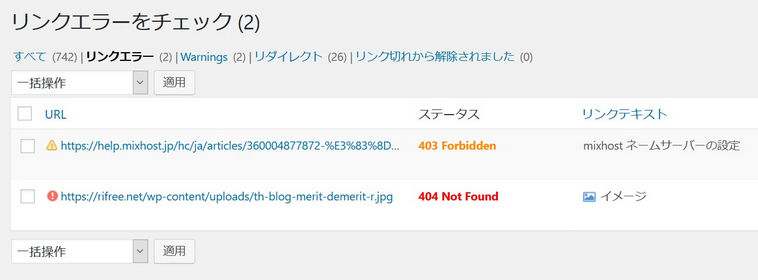
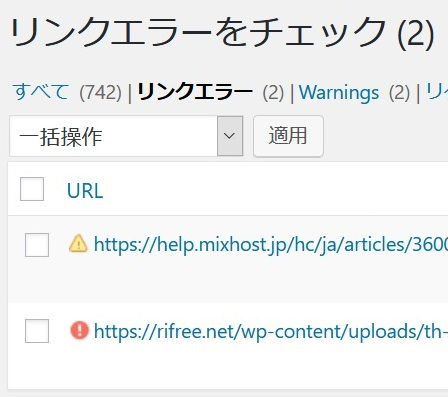
こんな感じで自動的に、リンク切れをチェックしてくれます。
修正もこの画面から、簡単に行うことができますね。
私自身、リンク切れチェックの方法はいろいろ比較検討してきたのですが・・
Broken Link Checkerは定番で、使い勝手も良いのでこれが一番のおすすめです。
さらに入れるべきプラグインは、人によって違ってくる
ここまで、誰にとってもまあ必要だろう、と思うプラグインを挙げてきました。
しかしここで挙げたのはあくまで、最小限のもので・・
通常はさらに便利にするために、さらにプラグインを入れていくことになります。
そして、どんなプラグインを入れるのか?は人によって違ってくるところで・・
たとえば私自身は挙げてきたプラグインに加えて、
これらを使っています。
そして、プラグインを入れていくときの注意点がひとつあります。
ワードプレステーマの機能と重複するものを入れない、ということです。
ワードプレステーマには、さまざまな機能がついています。
そして例えばテーマ側に「目次」を表示する機能があるのなら・・
「目次を表示するプラグイン」は、入れる必要が無いですよね。
もちろんテーマ側の機能より、プラグイン側の機能のほうが気に入った!
そういう場合は承知の上で、導入していい場合はあります。
しかし通常はむやみに重複させると、不具合が起きる可能性もありますので・・
テーマで実装されている機能のプラグインは、入れないほうがいいと思います。
入れる場合は「テーマ側の機能」を、確実にオフにしておきましょう。
消してもいいプラグイン
ワードプレスには初期状態で、いくつかのプラグインが入っています。
そしてその中には「消してもいい」プラグインがあります。
プラグインは基本的には、少ない方がいいものです。
むやみに増やすとサイトが重くなったり、無駄にセキュリティリスクを高めたりするからですね。
なので必要なものだけを残して、不要なものはすべて消したほうがいいのです。
消してもいいプラグインは通常、2つあって・・
ひとつめは「Hello Dolly」です。
このプラグインは、インストールすると・・
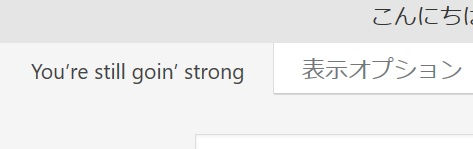
ワードプレス管理画面の一角に、「Hello Dolly」という有名な歌の歌詞が表示されます。
・・そして、機能はそれだけです。
ちょっとオシャレな機能だとは思いますが・・
ブログを伸ばしていくために必要か?を考えると、まあ、まったくの不要でしょう。
なので「Hello Dolly」は、消していいプラグインの筆頭です。
消していいプラグイン、2つ中のふたつめは・・
「Askimet Anti-Spam」です。
これはスパムコメントといった、有害なコメントからブログを守ってくれるプラグインですね。
それは必要なのでは?と思われるかもしれません。
そして確かに、ブログのコメント欄を使うのならこの機能は便利です。
しかし「Askimet Anti-Spam」はこの記事を書いている時点で、商用利用が有料のプラグインです。
つまり、サイトに広告を貼って収益化しようとするなら・・
このプラグインにお金(この記事を書いてる時点で、600円/月程度)を払わなければいけないということです。
そしてブログはほとんどの場合で、収益化・・つまり商用利用しようとするものです。
そしてスパムコメント対策プラグインは、無料のものも多いです。
なのでここで月額を払って、最初から入っているAskimet Anti-Spamを使うか?と言うと・・
選択は個人の自由ですが、まあ、無料のプラグインを探すほうがいいのでは・・と感じます。
と、そういった理由で「Hello Dolly」と「Askimet Anti-Spam」は、最初から入っているけど消していいプラグインとなります。
各種ツールを導入する
ブログを運営していくためには、いろいろな「ツール」も必要になってきます。
たとえば、ブログを伸ばすためには・・
- どんなキーワードが伸びやすいのか?を検討する
- 自分のブログは月間何アクセスあるか?を測る
- 自分のブログはどんなキーワードで何位なのか?を把握する
こういったことが必須になってきます。
そしてそれぞれの機能を持つ「ツール」を導入すれば、これらは簡単にできるようになります。
能力値を高める、さまざまな装備を集める感じですね。
装備が無くても、戦っていくこと自体はできますが・・
圧倒的に不利になってしまうので、必要な装備は早めに手に入れておくほうがいいのです。
具体的に、どんなツールを導入すればいいの?
ブログを「始めるとき」におすすめのものを挙げてみると・・
こんな感じです。
グーグルサーチコンソール
グーグルサーチコンソールは、誰であっても必須のツールです。
一般的にはそのまま「サーチコンソール」とか、略して「幸子(さちこ)」とか呼ばれていたりしますね。
そして伸ばそうとしているブロガーの、ほぼ全員が導入していると思います。
サーチコンソールでできることはいろいろありますが、一言で言うと・・
SEOに関わるさまざまな分析や操作ができる、グーグル公式のツール
です。
機能の一例をあげてみると、
「グーグルサーチコンソール」より引用
こんな感じで自分のブログが、検索エンジン上で「クリックされた回数」「表示された回数」をグラフ化できたり・・
「グーグルサーチコンソール」より引用
こんな感じで、キーワードごとのクリック数や掲載順位といった情報を、ざーっと並べて調査したりできます。
(キーワード自体にはぼかしをかけています)
実際にブログをやってみると、実感できるかもしれませんが・・
ブログを伸ばそうとしていく上で、これら情報の価値は計り知れません。
他にも、
- グーグルから与えられた「ペナルティ」を把握・解消できる
- 自分の記事たちは、スマホにちゃんと対応できているか?を確認できる
- 自分のブログはどんな「被リンク」を受けているか確認できる
などなど、ブロガーに役立つ機能たちが揃っています。
しかもグーグルのアカウントさえあれば、これらの機能はすべて無料で使うことができます。
なのでグーグルサーチコンソールは、ブログを始めるときに導入必須です。
グーグルアナリティクス
「グーグルアナリティクス」は、ブログの分析において・・
サーチコンソールと双璧をなすほどの重要ツールです。
サーチコンソールと同じく、グーグルアカウントで使うタイプのツールですね。
グーグルアナリティクスにも、いろいろな機能がありますが・・
いちばん重要なのは、ブログのPV(ページビュー)の推移を確認する機能です。
「グーグルアナリティクス」より引用
こんな感じで、ブログ全体のPV数を確認したり、記事ごとのPV数を確認したり・・
特定の記事タイプだけのPVなど、条件を設定して確認することもできます。
そして読者が、この記事をどのくらいの時間読んでくれたのか?という「滞在時間」や・・
どのくらいの読者が、この記事からブログを離れてしまったのか?という「離脱率」といったものも調べられます。
そして、こういった「細かい分析力」において、グーグルアナリティクスはサーチコンソールに勝ります。
なのでアナリティクスとサーチコンソールは両方導入し、使い分けるようなものになってきます。
グーグルキーワードプランナー
「グーグルキーワードプランナー」も、外せません。
これは狙おうとするキーワードが、月間何回くらい検索されているか?を調べるツールですね。
キーワードプランナーはグーグルアカウントを持っていれば、普通にログインできるはずです。
そしてログインすると、
「グーグルキーワードプランナー」より引用
こんな感じでキーワード入力欄がでてきますので、ここに調べたいキーワードを入力します。
今回は試しに「東京 家賃 高い」というキーワードを調べてみましょう。
「グーグルキーワードプランナー」より引用
すると、
「グーグルキーワードプランナー」より引用
こんな感じで、「東京 家賃 高い」の「月間平均検索ボリューム」が、100から1000であることがわかります。
これはこのキーワードが日本全体で、一ヶ月に100回から1,000回検索されている、ということですね。
つまり、このキーワードで検索1位を取れれば・・
月間100人から1,000人のうち、その大きな割合の人が自分のページをクリックするな、と分かります。
そのぶん、アクセス数が増えるわけですね。
逆にここで、検索ボリュームが「ゼロに近い」レベルだった場合・・
そのキーワードで1位を取ったとしても、アクセスはほとんど増えません。
誰もそのキーワードを検索していないわけなので、当然ですよね。
さらに「キーワード候補」として、他のキーワードも表示されています。
ここでは「東京 家賃 高い 住めない」も、検索ボリューム100-1000として表示されていますね。
こんな感じで検索したキーワードだけではなく、「関連する他のキーワード」も調べてくれるのも便利なところです。
ブログを伸ばしていくためには、こんな感じでキーワードの「検索ボリューム」を調べて・・
そして伸びる見込みがありそうなキーワードを狙って、記事を書く!の繰り返しだったりします。
なのでその軸となるキーワードプランナーは、導入必須です。
ラッコキーワード
「ラッコキーワード」は、キーワードプランナーに似たタイプのツールです。
つまりブログを書いていくときに軸となる、「キーワード」を開拓するツールですね。
じゃあ、キーワードプランナーとの違いは?
検索ボリュームゼロのキーワードを含めて、より広く全体像を確認できるところです。
ラッコキーワードに例えば、「東京 花見」と打ち込んでみると・・
「ラッコキーワード」より引用
こんな感じで大量の関連キーワードが、ずらー・・っと表示されます。
比べてみると分かるかもしれませんが、これはキーワードプランナーで調べるときよりずっと多いです。
キーワードプランナーは基本的に、すこしでも検索されているようなキーワードだけを検出しますが・・
ラッコキーワードはそのあたりを考慮せず、関係しそうなキーワードをすべて表示するタイプだからですね。
そしてこの特徴はとにかく広く、たくさんの関連キーワードを拾い集めたい時にとても有利です。
なのでブログを伸ばすにあたって、キーワードを探していくときは・・
「キーワードプランナー」と「ラッコキーワード」の二刀流でやっていくのが、いちばん効率が良かったりします。
なのでラッコキーワードも、導入必須ですね。
ラッコキーワードの詳しい使い方は、
上の記事で解説しています。
GRC
ブログの伸ばしていくには「検索順位の把握」が必須です。
自分のブログはこのキーワードで、このくらいの順位か、という把握のことで・・
さまざまなキーワードを把握することで、自分のブログはどうすれば伸びていくのか?が分かってきます。
そして把握のために必要になってくるのが、「GRC」というツールです。
「検索順位チェックツール」という、ブロガーに必須なツールのひとつですね。
このツールを導入すると、
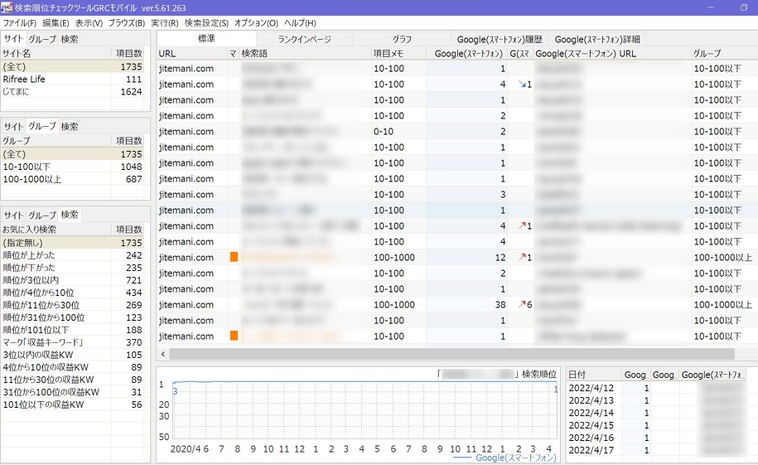
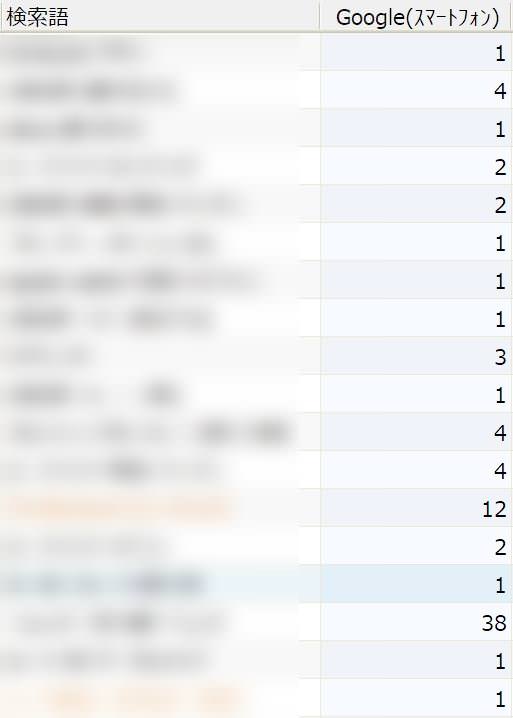
こんな感じの画面で、どのキーワードがいま何位なのか?が簡単にわかります。
そしてたとえ何百・何千というキーワードがあったとしても、さくっと把握できるよう工夫されています。
こういったデータを軸にすると、この記事を改善するとアクセスがめっちゃ増えそうだ!とか・・
この記事は伸びる余地がないので、あまり力を使わないようにしよう・・とか考えることができます。
これ無しでブログを伸ばそうとすると、正直、効率がすごく悪くなってきますので・・
ブログを本気で伸ばそうとするなら、GRCも必須ツールのひとつになってきます。
とはいえ、このGRCは有料です。
これまでに紹介してきた「サーチコンソール」「アナリティクス」「キーワードプランナー」「ラッコキーワード」は、すべて基本無料なのに対して、ですね。
料金はいちばん安いプランで、だいたい500円/月くらいです。
なのでそんな機能、まだ初心者の自分には必要ないのでは?
まだ上位を取れているキーワードなんて無いので、導入しなくて良さそう・・
と、もしかしたら思われるかもしれません。
しかしGRCは初心者こそ導入必須だと思います。
理由は、キーワードの順位が「上がってくるところ」を確認できるからですね。
ブログを始めたばかりのうちから、GRCを導入しておくことで・・
キーワードたちの順位がどの時期から、どのくらいのペースで順位が上がってきたのか?が分かります。
そしてこれは「ブログの伸ばし方」をより詳しく知るための、すごく役立つ情報なのです。
そしてこういった情報は伸びてからGRCを導入しても、もう知ることができないです。
なのでこういった、ブログ初期ならではの情報を逃がさず把握しておくために・・
GRCといった検索順位チェックツールは、早めの導入がおすすめです。
GRCのさらなるメリット・デメリットや、使い方の詳しいコツは、
上の記事で解説しています。
各種ASP
「ASP」も、導入しておきたい要素のひとつです。
ASPは「アフィリエイト・サービス・プロバイダー」の略で・・
ブログで商品などを紹介ときに使うサービスのことです。
具体的には、
こういったものが定番です。
これらのサービスに登録することで、商品などをブログで紹介できるようになります。
そして紹介したものを、読者がブログから買ってくれたら・・
その代金の決まったパーセンテージが、紹介料としてブロガーに支払われるという仕組みです。
ブログで稼ぐときはほとんどの場合で、この仕組みを使うわけですね。
とはいえこれも、初心者にはまだ必要ないのでは?と思われるかもしれません。
ブログが「物を売れる」レベルに到達するのは、正直、かなり先のことですので・・
ASPはそうなってから登録しても良いのでは?と思ったとして、それは自然なことだと思います。
しかしASPは初心者のうちから登録しておくほうがいいです。
理由は、世の中にどんな商品があるのか?を把握しておくべきだからです。
ブログで稼ぐためには、何かを売る必要があります。
そして売れるものは基本的に、ASPで取り扱いがある物だけです。
無制限に、何でもかんでも売れるわけではないんですね。
なのでブログは、ASPから物が売れるように、作っていく必要があります。
それができていないと、ブログが伸びた!そろそろ何かを売って、お金を稼ごう!
そう思ったとき売れる物が無くて、詰むことになるのです。
そしてそれを防ぐためには初心者のうちからASPに登録して、いろいろな商品に目を通しておくほうがいいです。
ASPひとつだけだと、視野が狭まりますので・・
できれば登録できるASPには、すべて登録しておくほうがいいですね。
(ASPはどれも基本的に、登録無料です)
ASPにはどんな物があるのか?
それぞれのASPの特徴は?
そういったより詳しいところは、
上の記事で解説しています。
ブログの「メリット・デメリット」は?
ブログの「メリットとデメリット」って、どんなものがあるの?
ここもブログを始める前に、知っておきたいところです。
ブログのメリット・デメリットを、始める前にちゃんと知っておくことで・・
- ブログって、本当に始めたほうがいいの?
- 自分は、ブログに向いているの?
- 気をつけておくべき「致命的なデメリット」とか無いの?
といったところが分かってきます。
では、ブログのメリット・デメリットは?
- 不労所得など、さまざまなものが得られる
- コストが安い
- 成果がリターンと直結している
- 1人でやっていける
- 目立たずに活動できる
- 「BAN」が無い
- 「勉強量」が多い
- 「時間」がたくさんかかる
- 「即金」は得られない
- 成功できない可能性がある
- 「パソコン慣れ」が必要
それぞれ、こんな感じです。
そしてブログのメリット・デメリットについては、
上の記事で、詳しく解説しています。
ざっくりと要約すると、ブログで得られるものはとても多く・・
ブログを始めると、
- お金(不労所得)
- 「商売」のノウハウ
- 場所の自由
- 人間関係の自由
- 発信力
こういった、さまざまなものを得る可能性が作れます。
そして「勉強量が多い」「時間がたくさんかかる」といったデメリットはあるものの・・
「致命的なデメリット」は無いのでは、と思われます。
たとえば始めるときに、1,000万円レベルの投資が必要!といった場合は、始めるともう後戻りはできませんが・・
ブログは最悪のケースでも、ブログをやめてしまったり、消してしまったりすれば後は何とでもなります。
なのでもし、ブログを始めてみようかな?と迷ったのなら・・
成功できるか?はさておいて、とりあえず始めてみるのが一番なのでは?
というのがブログのメリット・デメリットを比較してみての、個人的な感想です。
ブログに必要な「マインド」を解説
こうやってテーマを検討する!といった、「理論的」なところも大事ですが・・
どんな「マインド」でブログをやっていくのか?
ここもブログの成功率を変えてきますので、解説しておきます。
ブログには「精神面」も強くかかわってきます。
ブログを伸ばそうとすると、まるで修行のように毎日毎日、記事を書くことを求められますので・・
つらさも正直、相当なものになってきます。
なのでブログ運営の方向性としては正しいんだけど、メンタルが折れてしまって、続けられなかった。。
そんなことになる可能性も、十分あります。
そしてここはマインド・・つまり気持ちの持ちようで、だいぶ変わってくるところです。
精神論なんて流行らない、と思われることも多いようなのですが・・
「ブログに向いたマインド」をちゃんと持っておくのは、実際問題として大事なのです。
じゃあ、ブログをやっていくなら、どんなマインドを持てばいいの?
- 目的をはっきりさせる
- 何がなんでも「続ける」
- 最初はPV・収益を気にしない
- すぐ行動に移す
こんな感じです。
目的をはっきりさせる
ブログを始め、進めていくにあたって・・
あなたがブログをやる「目的」を、はっきりさせておきましょう。
何をやる場合でも「目的」は、強力な原動力になります。
頑張っても頑張っても、ブログが伸びなくてメンタルがきつい・・!
そんな時でも「目的」を持っていれば、何としても達成するんだ!と踏ん張れるものです。
そしてあなたがもし、今、ブログを始めようかなと思っているとすれば・・
そこには何らかの「目的」があるはずです。
そしてその目的は大事なものですので、見失わないように、ここではっきり自覚しておきましょう。
たとえば私自身は「理不尽な仕事から自由になる」を目的として、ブログをやっています。
私はいわゆる「ブラック企業」のような組織にそれなりの期間、勤めていた経験があり・・
もうやってられるか!自分だけで稼げる力を身につけて、理不尽な仕事と無縁になってやる!!・・みたいな気持ちでブログを始めました。
そしてそれはブロガー3年目を過ぎた現在でも、確固たる「目的」として背中を押してくれています。
もちろん目的は、人それぞれです。
たとえば、何としても不労所得が欲しい!と思ってブログを始めることもあるでしょうし・・
誰とも関わらずに稼いでいけるようになりたい!というのも、もちろん立派な目的です。
そして、あなたの持つ目的が何であれ・・
今、ここでじっくりと考えて、再確認しておくのをおすすめします。
それがおそらく今後のブログ運営において、あなたを助けてくれるはずです。
何がなんでも「続ける」
ブログを、何がなんでも続ける!
ここもブロガーとしての、大事なマインドです。
ブログを伸ばし、稼いでいくためには・・
ブログを「続ける」ことは、絶対に必要です。
続けることができずに、結果を出すのは「不可能」とまで言えますね。
そしてブログを続けようとすると「継続を妨げる要素」が、山ほど出てきます。
たとえば、あまりの大変さによるメンタルの負荷だったり・・
あるいは仕事やプライベートの事情で、どうしても時間を取られてしまったり。。
なのでブログを運営していくには、「何がなんでも」続ける!
ここが重要になってきます。
つまり「継続を妨げる要素」があったとしても、それでも続ける!ということです。
そしてここは正直、理屈ではない「根性」みたいなものも大事になってきます。
いろいろ大変なことがあって、ブログを続けられるような精神状態じゃないけど・・
それでも、何としてでも続ける!といった姿勢ですね。
もしくは・・どんな状況でも、何とかしてモチベーションを保つ!
ここも大事です。
モチベーションを保つコツは、
上の記事で解説していますが・・
モチベーションがゼロになってしまうと、どうしても、作業が進まなくなってしまいます。。
なのでいろいろ工夫をしてでも、モチベーションは保つべきです。
と・・ブログは伸ばそうとするのなら、何がなんでも続けなければいけない!
ここもブロガーに必要なマインドとして、把握しておくほうがいいです。
最初はPV・収益を気にしない
最初のうちは、PVや収益を気にしない!
ここも、メンタルの持ち方として大事です。
ブログで結果が出るまでには、長い時間がかかるものです。
しかしブログを始めたからには、1日でも早く結果が欲しい!と思ってしまうのも人情です。
しかし、早く結果を!というのが行きすぎてしまうと・・
こんなに頑張ってるのに、まだPV伸びないじゃん!収益もぜんぜん出ないじゃん!
もうやってられない!辞める!・・なんてことになりかねないです。
なのでブログを始めた最初のうちは、あえてPVも収益も見ないのをおすすめします。
正直、始めて一ヶ月とかだと、そのあたりはピクリとも動かないものですので・・
そのくらいの時期のうちは、フォローするだけ無駄だったりするからです。
とはいえ、誰にも読まれない・1円も稼げない中、毎日必死に記事を書く!
これはけっこう、メンタル的につらいことなのは確かです。
仕事だって、給料が出るから頑張れるわけで・・
リターンも無いのに頑張るのは、将来のためと分かってはいても・・なかなかつらいものですよね。
とはいえここは、ブロガーなら誰でも通る「登竜門」みたいなところです。
おそらくほとんどのブロガーが経験するところだと思いますし・・
もちろん私自身も、いつまでたっても伸びないブログを、泣きそうな気持ちで見ていた時期はありました。
と、ブログはPVも収益も、いきなりは上がらないものです。
なのでそれをあらかじめ知ったうえで、最初のうちはできるだけ気にしない!
ここもブログを始めるときに、持っておくほうがいいマインドです。
すぐ行動に移す
「すぐ行動に移す」
ここはブロガーが持つべきマインドとして、いちばん大事かもしれません。
行動が早い人ほど成功しやすい!
というのは、あらゆる方向性において同じだと思います。
もちろん、ブロガーもそうです。
行動が早ければ早いほど、「うまくいく可能性」を多く作れますし・・
逆にずっと行動しなければ、成功する確率はゼロのままです。
なのでたいていの場合で、とりあえずすぐ行動!というのはとても強いのです。
じっくり考えてから行動したほうがいい!という考え方もあるようですが・・
ものごとは「やってみないとわからない」ものです。
確実な未来予測でもできるなら、じっくり考えてもいいのですが・・もちろんそれは無理です。
なので現実的にはとりあえずやってみて、結果を見ながら改善していくのが一番だったりします。
ブログもやっぱり、そうですね。
もし、行動に「致命的なリスク」があるなら確かに、話は変わってきます。
たとえば行動した時点で、1,000万円の借金ができる!とかなら、じっくり考えたくなるものでしょう。
しかしブログを始めるにあたっての初期費用は、せいぜいが「1万円」とかそんなものです。。
さらには「本」や「映画」といったコンテンツは、作ってしまえば後から内容を変えられません。
もしくはYouTubeも、上げてしまった動画の変更は基本的にできないはずです。
しかしブログは「リライト(書き直し)」という形でいくらでも修正できますし、それに対するペナルティも特には無い、という強みがあります。
なのでこの記事をここまで読んでいて、それでも迷うくらいなら・・
今この瞬間から踏み出してしまうのが一番なのでは、と思います。
この記事では「ブログの始め方」を解説しました。